Sea of Thieves がダウンロードできないエラーを修正
その他 / / April 05, 2023
Sea of Thieves は、最も人気のあるアクション アドベンチャー コンピューター ゲームの 1 つです。 このゲームは 2018 年に最初に発売され、世界中で何百万人もの人々にダウンロードされています。 ただし、ユーザーがゲームをダウンロードしようとしているときに、コンピューターに Sea of Thieves がダウンロードされていないというエラーが表示されることがよくあります。 Sea of Thieves ゲームをダウンロードできない場合は、Windows の更新の問題や一般的な設定の問題など、さまざまな問題が原因である可能性があります。 ほとんどの場合、これらの問題は簡単に修正できます。 読み続けて問題を解決し、Sea of Thieves for Windows をダウンロードしてください。
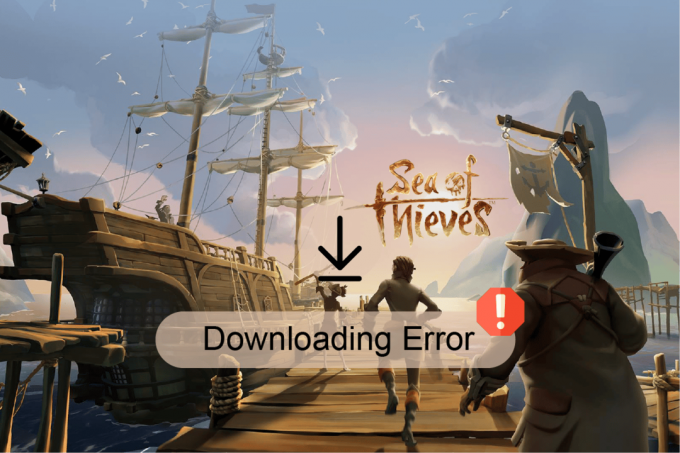
目次
- Microsoft Store で Sea of Thieves がダウンロードできないというエラーを修正する方法
- 方法 1: クリーン ブートを実行する
- 方法 2: Windows ストア アプリのトラブルシューティング ツールを実行する
- 方法 3: Windows ストアのローカル キャッシュをクリアする
- 方法 4: Microsoft Store を再起動する
- 方法 5: Windows ストアをリセットする
- 方法 6: Windows PowerShell を使用する
- 方法 7: 時間と地域を変更する
- 方法 8: ディスク領域をクリーンアップする
- 方法 9: Windows Update を実行する
- 方法 10: デバイス ドライバーを更新する
- 方法 11: システム レジストリを復元する
- 方法 12: Microsoft サポートに連絡する
Microsoft Store で Sea of Thieves がダウンロードできないというエラーを修正する方法
Sea of Thieves がコンピューターにダウンロードされない理由は複数考えられます。 これらのエラーの一部を以下に示します。
- 問題がある場合 ハードドライブ容量不足など、ダウンロードエラーの原因となります。
- もし 日付と地域の設定が正しくありません システムでは、これによりシステムへのダウンロードが妨げられる可能性があります。
- もしあなたの グラフィックおよびシステム ドライバーが古いか破損している、ゲームのダウンロードとインストールを妨げる可能性があります。
- アン 不適切または破損した Windows システム アップデート Sea of Thieves のダウンロードの問題など、さまざまなエラーが発生する可能性があります。
- Microsoft Store の設定の破損 多くの場合、Sea of Thieves のダウンロード エラーが発生します。
- もし Microsoft Store インストーラー サービスが破損しています、Sea of Thieves ゲームのダウンロード中にエラーが発生する可能性があります。
- キャッシュファイルはゲームファイルに保存され、ゲームデータを保存します。 あ 破損したキャッシュ ファイル ゲームでダウンロードエラーが発生する可能性があります。
Sea of Thieves でダウンロード エラーが発生する場合は、ゲームのダウンロード場所をデフォルト ドライブから別のドライブに変更してみてください。 ほとんどのユーザーは、ゲーム ファイルのダウンロード場所を変更することでこのエラーを修正でき、Windows 用の Sea of Thieves をダウンロードできました。
次のガイドでは、Sea of Thieves のダウンロードに関する問題を解決する方法を説明します。
方法 1: クリーン ブートを実行する
上記の方法のいずれも機能せず、それでも Sea of Thieves ゲームをダウンロードできない場合は、コンピューターでクリーン ブートを実行し、問題のあるアプリをアンインストールしてみてください。 チェックアウト Windows 10 でクリーン ブートを実行する方法 システムでクリーン ブートを実行するためのガイド。
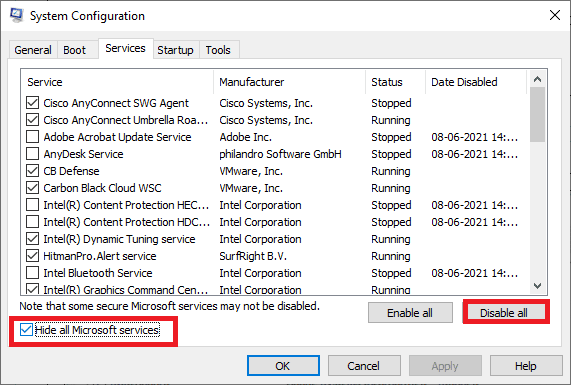
方法 2: Windows ストア アプリのトラブルシューティング ツールを実行する
オペレーティング システムに関連する問題を解決するのに役立つ組み込みの Windows トラブルシューティング ツールに注意する必要があります。 このツールを知らない場合は、Windows ストア アプリのトラブルシューティング ツールを実行する方法に記載されている手順に従い、指示に従って手順を実行してください。
1. を押します。 Windows + I キー 同時に起動する 設定.
2. クリックしてください 更新とセキュリティ タイル、図のように。

3. に行く トラブルシューティング 左ペインのメニュー。
4. 選択する Windows ストア アプリ トラブルシューティングをクリックして トラブルシューティング ツールを実行する 以下で強調表示されているボタン。

画面上の指示に従って、トラブルシューティング ツールによって報告された問題を修正し、ダウンロードの問題が修正されたかどうかを確認します。
また読む: Microsoft Storeがアプリをインストールしない問題を修正
方法 3: Windows ストアのローカル キャッシュをクリアする
破損したキャッシュ ファイルは、ゲームでさまざまなエラーを引き起こす可能性があります。 何度か試しても Sea of Thieves をダウンロードできない場合は、キャッシュ ファイルが破損している可能性があります。
1. ゲームのダウンロードを開始し、エラーが発生するのを待ちます。
2. 次に、次の場所に移動します 道.
C:\Users\User_name\AppData\Local\Packages\Microsoft. WindowsStore_8wekyb3d8bbwe\LocalCache
ノート: 変更 ユーザー名 あなたと ローカル PC ユーザー名.
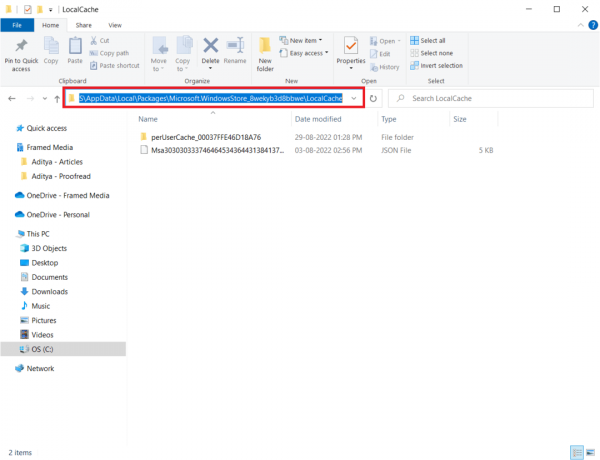
3. プレス Ctrl + A キー 一緒にすべてのファイルを選択するには LocalCache フォルダ。
4. ヒット キーを削除 それらを削除します。
5. ついに、 PCを再起動します ゲームを再度ダウンロードします。
キャッシュ ファイルを削除すると、ほとんどの場合、Windows コンピューター用の Sea of Thieves ゲームをダウンロードできるようになります。
方法 4: Microsoft Store を再起動する
Microsoft インストーラーがお使いのコンピューターで破損している場合、Sea of Thieves on Windows エラーのダウンロードなど、いくつかのインストール エラーが発生する可能性があります。 Microsoft Store を再起動すると、このエラーを防ぐことができます。
1. を押します。 Ctrl + Shift + Esc キー 同時に開く タスクマネージャー.
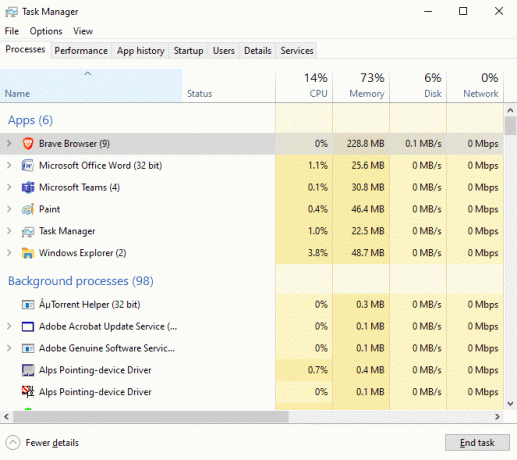
2. を選択 マイクロソフト ストア 処理してクリック タスクの終了 オプション。
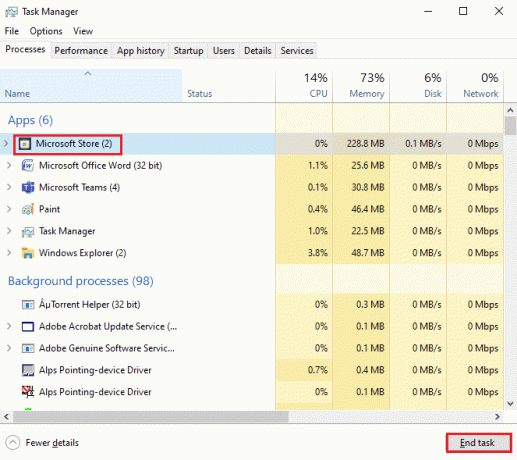
3. ついに、 PCを再起動します そして開く マイクロソフト ストア また。
また読む:Microsoftストア0x80246019エラーを修正
方法 5: Windows ストアをリセットする
Microsoft Store から Sea of Thieves ゲームをダウンロードしているときに問題が発生した場合は、Microsoft Store をリセットしてエラーを修正することができます。 ストアをリセットすると、ストア内の問題がすべて消去され、うまくいけば、Windows コンピューター用の Sea of Thieves をダウンロードできるようになります。
1. それを閉めて マイクロソフト ストア プログラム。
2. の中に スタートメニュー検索、 タイプ wsreset そしてクリック 開ける.

3. コマンド プロンプト ウィンドウが消えるまで待ちます。

4. ダウンロード リセット後にMicrosoft Storeが起動した後のSea of Thievesゲーム。
方法 6: Windows PowerShell を使用する
Microsoft Store からゲーム ファイルをダウンロードしているときに Sea of Thieves がダウンロードされない問題が発生した場合は、PowerShell コマンドを使用してこれを修正することができます。
1. の中に スタートメニュー検索、 タイプ マイクロソフト ストア そしてクリック 開ける。

2. ここで、 泥棒の海 そしてダウンロード開始。
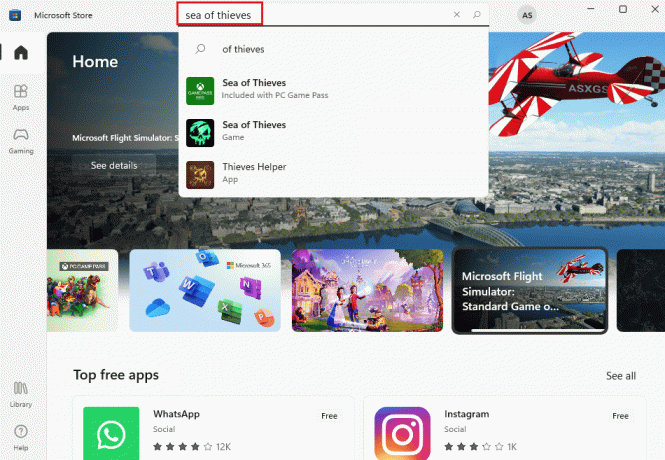
3. ダウンロード ダウンロードに失敗するまでのゲーム。
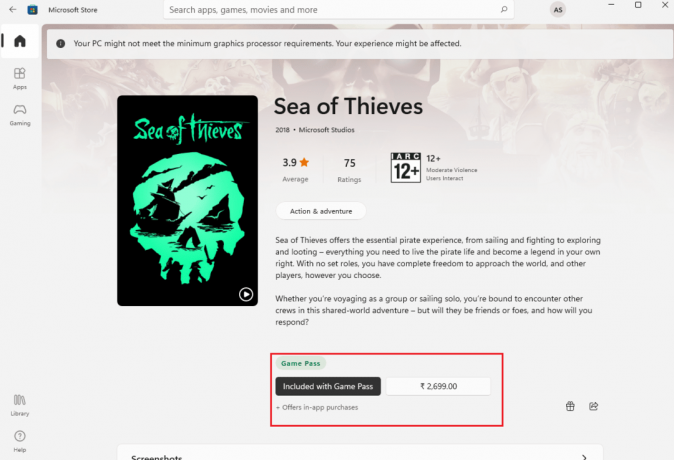
4. ヒット Windows キー、 タイプ パワーシェル そしてクリック 開ける.

5. ここで、次のように入力します 指図 そしてヒット キーを入力してください.
Add-AppXPackage -RegisterByFamilyName -MainPackage Microsoft. SeaofThieves_8wekyb3d8bbwe

6. に戻ります。 マイクロソフト ストア ウィンドウを開き、ダウンロードを再試行します。
ノート: 上記のコマンドが機能しない場合は、次のコマンドを使用してください 指図 を押します。 キーを入力してください.
fsutil 動作セット DisableEncryption 0
また読む:Windowsストアエラー0x80072ee7を修正
方法 7: 時間と地域を変更する
Sea of Thieves がコンピュータにダウンロードされない最も一般的な理由の 1 つは、コンピュータの日付と時刻の設定が正しくない可能性があります。 日付と時刻が間違っていると、ゲームのダウンロードが中断される可能性があります。 コンピューターの時刻と日付の設定を簡単に確認できます。
1. を押します。 Windows + I キー を立ち上げるために一緒に ウィンドウズ設定.
2. クリック 時間と言語 設定。

3. 振り向く の上 トグル 時刻を自動設定 と タイムゾーンを自動的に設定する.
![[時刻を自動的に設定] と [タイム ゾーンを自動的に設定] のトグルをオンにします](/f/ae6c102d14625bcc530334cd7e7603e0.png)
4. ついに、 PCを再起動します.
方法 8: ディスク領域をクリーンアップする
容量不足など、ハード ドライブに問題がある場合は、ダウンロード エラーが発生する可能性があります。 ガイドを読む Windows でハードディスクの空き容量を増やす 10 の方法 そして同じことを実装します。
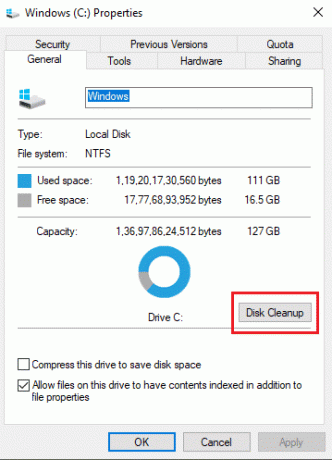
また読む:ドライバーの IRQL が Rtwlane Sys エラー以下でないことを修正する
方法 9: Windows Update を実行する
多くの場合、Sea of Thieves がダウンロードされないというエラーは、Windows の更新の問題が原因である可能性があります。 このエラーは、Windows の更新プログラムをチェックすることで防ぐことができます。 Windows を更新すると、ゲームのダウンロードの問題が修正されるだけでなく、ゲームプレイで発生する可能性のある他の多くのエラーを防ぐこともできます。
常に Windows オペレーティング システムを更新していることを確認してください。保留中の更新がある場合は、次のガイドを使用してください。 Windows 10 の最新の更新プログラムをダウンロードしてインストールする方法.

方法 10: デバイス ドライバーを更新する
システム ドライバーが古いか、正しく機能していない場合、ゲームやプログラムのダウンロード中にさまざまなエラーが発生する可能性があります。 古いドライバーが Sea of Thieves ゲームをダウンロードできない問題の原因である場合、それらを更新するとエラーが修正される可能性が高く、Windows 用の Sea of Thieves をダウンロードできるようになります。
チェックアウト Windows 10 でグラフィックス ドライバーを更新する 4 つの方法 と Windows 10 でデバイス ドライバーを更新する方法 コンピュータのドライバを安全に更新するためのガイド。

方法 11: システム レジストリを復元する
レジストリのマイナーな変更が原因で、ゲームやソフトウェアがコンピュータにダウンロードされないことがよくあります。 Sea of Thieves をダウンロードできない場合、多くのユーザーはシステム レジストリを復元できます。 チェックアウト Windows でレジストリをバックアップおよび復元する方法 Windows 10 でシステム レジストリを復元するためのガイド。
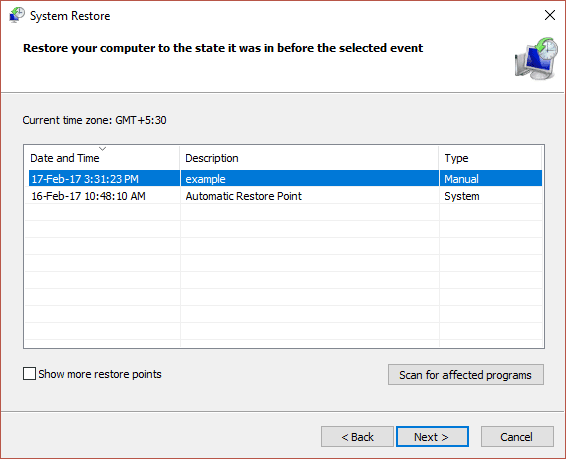
また読む:Windows 10 で起動デバイスの問題を修正
方法 12: Microsoft サポートに連絡する
上記の方法のいずれもうまくいかない場合は、お問い合わせください マイクロソフト サポート と問題を説明します。 彼らは問題を解決するための解決策を考え出すでしょう。

よくある質問 (FAQ)
Q1. Sea of Thieves をダウンロードできないのはなぜですか?
答え。 エラーには、次のような複数の理由が考えられます。 ハードドライブの問題, 古い Windows OSなど
Q2. Windows 10 で Sea of Thieves を実行できますか?
答え。はい、Windows 10 システムで Sea of Thieves ゲームを実行できます。
おすすめされた:
- Windows 10 で DirectX を更新する方法
- ダウンロードを保存できないMinecraftエラーを修正する6つの方法
- Halo Infinite が起動時にクラッシュし続ける問題を修正
- Sea of Thieves サービスが一時的に利用できない問題を修正
このガイドがお役に立ち、修正できたことを願っています Sea of Thieves がダウンロードされない あなたのコンピュータのエラー。 どの方法が効果的かをお知らせください。 提案や質問があれば、コメント欄に書き込んでください。 また、次に学びたいことを教えてください。

イーロン・デッカー
Elon は TechCult のテクニカル ライターです。 彼は約 6 年間ハウツー ガイドを書いており、多くのトピックをカバーしています。 彼は、Windows、Android、および最新のトリックとヒントに関連するトピックをカバーするのが大好きです。



